![]() Вернуться в основную статью
Вернуться в основную статью
Для облегчения поиска ошибок был создан отдельный раздел для сбора ошибок из АРМ ЭРС, читайте внимательнее подсказки ниже:
Для поиска по статье нажмите Ctrl+F и введите первые символы кода ошибки или вопроса
Поделиться статьей в:
- Telegram
- Vk

Причина:
Ошибка возникает из-за того, что реестр должен датироваться месяцем в котором он сформирован.
Решение:
Если вы отправляете реестр в начале месяца (например 1 января) то необходимо изменить дату реестра на 31 число предыдущего месяца (31 декабря), а дату формирования счета — текущий день календаря. НО ваш фонд может не принять данный реестр.
Также возможно стоит подождать решения ошибки от СФР или установить обновление ПО
Выдержка из чата СФР:
Реестры и счета за услуги декабря вы формируете январем в рамках договоров на 2022 год, не меняя срока действия договора. Создать в январе талоны за услуги, оказанные в декабре, система Фонда не позволяет. В случае талонов 1 и 3 будет продление периода оказания услуг по январь с формированием талонов в январе и предъявлении их на оплату в феврале. Проблема с талонами 2 решается с техподдержкой.


Причина:
Ошибка возникает из-за нарушения корректности цепочки сертификатов — либо один из сертификатов цепочки просрочен, либо установлен не туда, либо это вообще некорректный сертификат.
Решение:
На рабочее место пользователя с 4.07.22 необходимо ставить в «Личное хранилище»:
-
Сертификат уполномоченного лица СФР
-
Сертификат ЛПУ (юр.лицо)
-
Сертификат руководителя ЛПУ (физ.лицо)
-
Сертификат главного бухгалтера
Скачиваем и устанавливаем ВСЮ ЦЕПОЧКУ СЕРТИФИКАТОВ уполномоченного лица ФСС:
Ссылка на скачивание
(eln_prod_Личное.cer устанавливаем в «Личное» остальные два в «Доверенные корневые центры сертификации»)
Убеждаемся что у пользователя есть права на контейнер закрытого ключа учреждения


Причина:
Ошибка возникает в случае отсутствия связи с СУБД PostgreSQL, либо сервер БД недоступен
Решение
Необходимо проверить на сервере БД запущена ли служба Postgresql-9.5 и доступен ли сервер БД, а также порт указанный при установке АРМ ЭРС


Причина:
Пользователю недостаточно места для создания и хранения временных файлов, создаваемых программой.
Решение:
Проверьте квотирование места на диске: уберите квотирование либо увеличьте доступное пользователю пространство,


Причина:
Сервер СФР временно не доступен
Решение:
Необходимо ожидать восстановления работоспособности

Причина:
Выбран неправильный сертификат УЛ СФР
Решение:
Скачать сертификат Уполномоченного лица СФР отсюда: https://lk.fss.ru/cert.html установить его в личные и выбрать его в настройках подписи.

Причина:
Сервер ФСС временно не доступен
Решение:
Необходимо ожидать восстановления работоспособности


Причина:
Возможно причина кроется в сломанных системных файлах
Решение:
Необходимо обновить систему и выполнить команды в командной строке от имени администратора:
sfc /scannow
и
DISM /Online /Cleanup-Image /RestoreHealth
После этого необходимо перезагрузиться
Подробнее вы можете прочитать здесь

:
Причина:
Не применяются настройки шифрования выставленные в настройках ПО
Решение:
Перейти в «C:FssArmErsconfiguration.settings» (для х64 версии)
либо в «C:FssToolsconfiguration.settings» (для x86 версии)
Открыть в блокноте файл: ru.ibs.fss.eln.prefs
в конце добавить строчку
encryptmessages=1


Причина:
В процессе установки программы библиотека GostCryptography.dll по каким-то причинам не зарегистрировалась
Решение:
В командной строке CMD выполнить (с правами администратора):
Для x86 программы
cd C:FssTools C:WindowsMicrosoft.NETFrameworkv4.0.30319RegAsm.exe /registered GostCryptography.dll
Для x64 программы
cd C:FssArmErs C:WindowsMicrosoft.NETFramework64v4.0.30319RegAsm.exe /registered GostCryptography.dll


Причина:
Сервис СФР перегружен, либо некорректна подпись МО
Решение:
Необходимо повторить отправку/запрос позднее. В программе АРМ ЭРС проверьте в настройках подписи корректна ли подпись медицинской организации (МО) либо сертификат СФР



Причина:
Причиной возникновения данной ошибки может служить чрезмерная нагрузка на сервис СФР, либо сбой криптопровайдера
Решение:
Попробуйте совершить операцию позднее.
В крайнем случае проблема может решиться переустановкой криптопровайдера (КриптоПРО или VipnetCSP)
Также в программе АРМ ЭРС проверьте в настройках подписи корректна ли подпись медицинской организации (МО) либо сертификат СФР
После обновления ПО данная настройка может быть пустой
Также можно попробовать удалить все установленные сертификаты связанные с СФР и скачать их по данной ссылке:
https://disk.yandex.ru/d/nAQmOZ7WZi8S1w
(eln_prod_Личное.cer устанавливаем в «Личное» остальные два в «Доверенные корневые центры сертификации»)
Убеждаемся что у пользователя есть права на контейнер закрытого ключа учреждения
Также можно снять галочку на «Проверять подпись на входящих сообщениях»



Причина:
Перебои в работе сервиса взаимодействия СФР, ваш запрос в очереди
Решение:
Ждать, совершить запрос позднее


Причина:
Текст ошибки говорит сам за себя
Решение:
Необходимо проверить введенные в настройках реквизиты организации а также связаться с региональным представителем СФР

Причина:
Текст ошибки говорит сам за себя
Решение:
Необходимо связаться с региональным представителем СФР


Причина:
Ошибка возникает из-за отсутствующих строках и колонках в БД, программа пытается прочитать данные в несуществующих ячейках
Решение:
Необходимо обновить ПО на рабочем месте, где установлена БД


Причина:
скорее всего неправильно заполнены данные в определенном поле
Решение:
Необходимо изучить текст ошибки
(в данном примере ошибка гласит о том, что введено 10 цифр в поле, где должно быть 12 цифр)


Причина:
Вы используете устаревшую версию программы, введены новые контроли, поля и т.д.
Решение:
Необходимо обновить АРМ ЭРС


Причина:
Внутренняя ошибка программы, из-за которой подпись на талоне не проставилась корректно
Решение:
Необходимо в талоне нажать кнопку «На подписании» затем снова подписать талон кнопкой «Подпись руководителя ЛПУ» (может потребоваться нажать 2 раза)
После этого повторно отправить талон


Причина:
Проблема связана с недоступностью (полной неработоспособностью сервиса СФР)
Решение:
Необходимо ожидать восстановления работоспособности сервиса

Причина:
Статус талонов в реестре отличается от «Принято в ТОФ»
Решение:
Для решения проблемы нужно убедиться, что статус перечисленных в ошибке талонов, включенных в реестр должен быть — Принято в ТОФ
Часто бывает так, что статус талона в локальной базе может отличаться от статуса в СФР (для этого можно запросить статус обработки повторно) можно уточнить этот момент у представителя СФР

Причина:
Дата постановки на учет была забита вручную и скорее всего неправильно
Решение:
Необходимо ввести одинаковую дату постановки на учет и дату начала периода наблюдения через кнопку «Календарь» в поле с датами

Причина:
Ошибка возникает, когда валидация отправляемого XML-файла не проходит на удаленном сервисе. Проблема на стороне СФР.
Решение:
Ждать исправления


Причина:
Для счета не нужно запрашивать результат обработки
Решение:
Для решения проблемы необходимо нажать кнопку «Получить данные об оплате счета»

Причина:
Некорректно заполнено поле — номер реестра
Решение:
Необходимо удалить пробелы или другие запрещенные символы из номера реестра

Причина:
Проблема на стороне сервиса взаимодействия с СФР
Решение:
Необходимо ждать решения проблемы со стороны СФР

Причина:
Проблема с SSL сертификатом на стороне СФР
Решение:
Необходимо обновить ПО, либо подсунуть файл из архива cacerts.zip
в папку с программой/jre/lib/security


Причина:
Внутренняя ошибка программы
Решение:
Перед любыми действиями делайте резервную копию папки!
Необходимо удалить содержимое папки
C:FssArmErsworkspace.metadata.pluginsorg.eclipse.e4.workbench
После этого перезапустите приложение

Причина:
Ограничение на минимальную длину обязательного поля для реквизитов банка в счете
Решение:
Убедитесь в корректности заполнения реквизитов банковского счета. Смотрите текст ошибки:
| <bankCheckingAcc/> | р/с | минимум 20 символов |
| <bankName/> | наименование банка | минимум 4 символа |
| <bankBIK/> | БИК банка | минимум 6 символов |

Причина:
В схеме ers отсутствует столбец «final_price_fss» в таблице «fc_ers_check»
Решение:
Запускаем pgAdmin, открываем базу, переходим к схеме «ers»

Далее нажать на:

Качаем этот SQL-запрос и исполняем его в PgAdmin

Либо исполняем вручную данный запрос:
ALTER TABLE ers.fc_ers_check ADD COLUMN final_price_fss character varying(200); UPDATE ers.fc_ers_check a SET final_price_fss = ( ( SELECT COALESCE(SUM(payment_sum::INTEGER), 0) FROM ers.fc_ers_payment WHERE id_check = a.id AND (order_status = 1 OR order_status = 4) ) - ( SELECT COALESCE(SUM(payment_sum::INTEGER), 0) FROM ers.fc_ers_payment WHERE id_check = a.id AND (order_status = 2 OR order_status = 3) ) ) WHERE a.id_check_state = 4; UPDATE ers.fc_ers_check a SET final_price_fss = '' WHERE a.id_check_state != 4;

Причина:
Появилась вторая строка в таблице «ers.fc_ers_talon1»
Решение:
Выполнить скрипт в PGAdmin:
delete from ers.fc_ers_talon1 where ers_num=номерэрс
После данного действия талон придется вводить заново.

Причина:
Версия протокола TLS на сервере отличается от версии TLS клиента
Решение:
Идем в папка_с_программой/jre/lib/security
Открываем файл java.security в блокноте
Ищем в нем строчку jdk.tls.disabledAlgorithms — удаляем tlsv1 и tlsv1.1
Сохраняемся

Причина:
Ошибка возникает из-за того, что реестр должен датироваться месяцем в котором он сформирован.
Решение:
Через консольный лог выясняем, в какую таблицу идёт ошибка записи, после чего через pgadmin исправляется значение соответствующей последовательности на max(ID) +1 из таблицы.
Пошагово:
находим нужное значение ID


Проставляем его в последовательности, не забыв прибавить единичку и сохраняем.



Выражаю благодарность за вклад в данный раздел пользователю: ![]() @Icosahedron
@Icosahedron
Всем, кому понравился или помог это проект — Вы можете помочь ему развиваться материально:
![]() Donate (помощь проекту)
Donate (помощь проекту)
Сегодня все службы электронной почты шифруют каждый тип передаваемых данных для расширенной безопасности через Интернет. Один из ведущих почтовых сервисов под названием ProtonMail также следует методу шифрования для каждой информации, которую ее пользователи пытаются передать через Интернет.
Как и любой другой почтовый сервис, пользователям, использующим ProtonMail, также требуется пароль, чтобы открывать и расшифровывать любые получаемые ими электронные письма. Однако в последнее время пользователи, случайно забывшие или пропустившие свой пароль, сталкиваются с проблемой «Ошибка дешифрования ProtonMail». Если вы тоже один и хотите решить эту проблему, следуйте руководство ниже:
Устраните ошибку расшифровки ProtonMail:
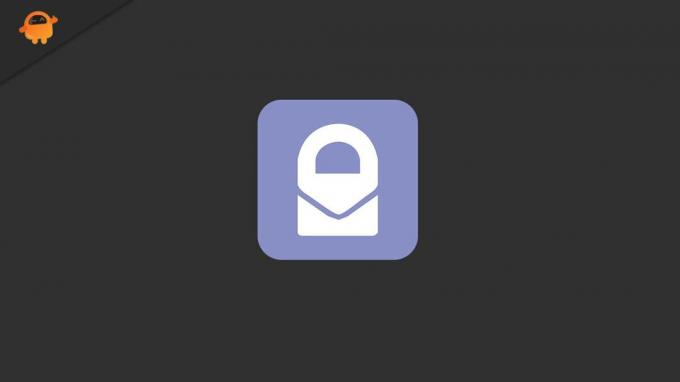
Пользователи ProtonMail, которые забыли свой пароль, должны столкнуться с ошибкой дешифрования, и, чтобы решить эту проблему, им необходимо сбросить свой пароль. Однако после сброса пароля они могут получить доступ к своему почтовому ящику, но не могут расшифровать / открыть / прочитать старые электронные письма, которые они отправили / получили / черновики с использованием старого пароля.
ProtonMail использует одно из тех средств шифрования сообщений, при котором, если пользователь меняет пароль, он просто теряет все свои старые электронные письма (когда пользователь забудет пароль). Чтобы понять это подробно и почему это происходит, узнать больше о ProtonMail и его политиках.
ProtonMail предлагает своим пользователям два типа режимов пароля: Режим одного пароля а также Режим двух паролей (Один для входа в систему и один для открытия почтового ящика).
Для пользователей в режимах с одним паролем и с двумя паролями можно восстановить доступ к старой почте, которую они потеряли бы в процессе смены пароля. Здесь пользователю требуется повторно активировать ключи шифрования, которые используются для их шифрования. Для этого
- Пока вы вошли в систему mail.protonmail.com, перейти к Настройки ->, а затем перейдите в раздел Ключи.
- На странице «Ключ» будут представлены все ключи шифрования, включая как активные, так и неактивные.
Примечание: Когда пользователь сбрасывает свой пароль в режиме одного пароля или сбрасывает свой пароль почтового ящика в режиме двух паролей, он генерирует новый ключ шифрования и деактивирует старый.
- Теперь, чтобы получить доступ к более старым сообщениям электронной почты, необходимо повторно активировать неактивные ключи (старые ключи). Однако для этого пользователям режима с одним паролем необходимо помнить свой предыдущий пароль, а пользователям режима с двумя паролями необходимо помнить свой пароль почтового ящика.
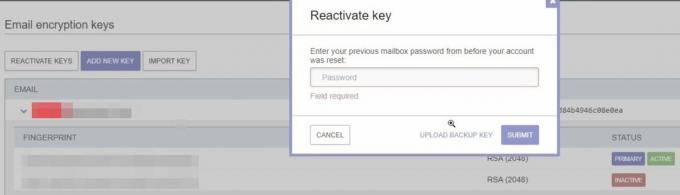
- Чтобы восстановить старые сообщения электронной почты, нажмите Реактивировать, и на вашем экране появится запрос, в котором вам потребуется ввести старый пароль. После того, как вы введете свой предыдущий пароль и отправите его, вы сможете восстановить и получить доступ ко всем своим старым сообщениям электронной почты.
Вот как вы можете устранить ошибку расшифровки ProtonMail и избавиться от проблемы в кратчайшие сроки. Однако, если вы меняли свои пароли несколько раз, вам потребуется использовать все свои старые пароли один за другим в процессе повторной активации и проверить, какой из них помогает.
В конце этой статьи мы надеемся, что вы получили все ответы на свои вопросы, связанные с Устранением ошибок расшифровки ProtonMail. После прочтения этой статьи, если у вас есть какие-либо вопросы или отзывы, напишите комментарий в поле для комментариев ниже.
На чтение 3 мин. Просмотров 1.1k. Опубликовано 03.09.2019
Шифрование прекрасно, пока у вас есть ключ и вы можете расшифровать файл обратно с помощью указанного ключа. Если нет, вы окажетесь в той же лодке, что и те, кому вы не хотели иметь доступ к вашим файлам или папкам.
К счастью, в Windows 10 предусмотрена надежная функция шифрования, благодаря которой вы сможете расшифровать свои файлы без особой суеты.
Но иногда бывают ситуации, когда что-то идет не так, когда даже правильные ключи не могут расшифровать зашифрованный файл. Вот что вы можете сделать, если столкнетесь с такой ситуацией.
Содержание
- Что делать, если вы не можете расшифровать файлы в Windows 10
- 1. Вредоносная или вымогательская атака
- 2. Попробуйте расшифровать, используя другую учетную запись
- 3. Измените тип учетной записи на учетную запись администратора
- 4. Войдите в систему с новой учетной записью администратора и посмотрите, можете ли вы расшифровать файлы.
Что делать, если вы не можете расшифровать файлы в Windows 10
1. Вредоносная или вымогательская атака

Одна из наиболее распространенных причин, когда вы застреваете при попытке расшифровать файл, – это когда вредоносная атака . Фактически, неспособность расшифровать зашифрованные файлы является наиболее распространенным признаком атаки вредоносного ПО или вымогателей.
Кроме того, обычно бывают письма или уведомления с использованием любых других средств, требующих выкуп для расшифровки файлов, если это действительно вымогатель, который является виновником.
В любом случае, один из способов исключить вероятность атаки с использованием вымогателей – использовать Средство удаления вредоносных программ Microsoft Windows для проверки вашей системы. MSRT уже является частью ежемесячного Центра обновления Windows, что означает, что он должен уже быть частью вашей системы, если вы регулярно обновляетесь.
Кроме того, вы также можете загрузить его из Microsoft в качестве отдельного инструмента. Настоятельно рекомендуется сканировать ваш компьютер с помощью MSRT, чтобы исключить вероятность вредоносного ПО или вирусной атаки.
2. Попробуйте расшифровать, используя другую учетную запись

Вам будет полезно посмотреть, сможете ли вы расшифровать файлы при попытке через другую учетную запись пользователя. Вот как вы создаете новую учетную запись.
- Нажмите Пуск > Настройки > Аккаунты .
- Выберите Семья и другие люди из вариантов слева.
- На странице Семья и другие люди выберите вариант Добавить кого-то еще на этот компьютер внизу.

- В открывшемся окне выберите У меня нет информации для входа этого человека .
- На следующей странице выберите Добавить пользователя без учетной записи Microsoft .
- Следуйте инструкциям на экране, например, добавьте имя пользователя, пароль и т. Д.
3. Измените тип учетной записи на учетную запись администратора
- Нажмите Пуск > Настройки > Аккаунты > Семья и другие пользователи .
- Выберите имя владельца аккаунта и выберите Изменить тип аккаунта .

- В разделе Тип учетной записи выберите Администратор .
- Нажмите ОК .
4. Войдите в систему с новой учетной записью администратора и посмотрите, можете ли вы расшифровать файлы.

Попробуйте расшифровать, используя встроенную учетную запись администратора:
Если приведенные выше методы не дают желаемого результата, попробуйте включить встроенную учетную запись администратора и посмотреть, работает ли это. Вот шаги:
- Введите cmd в поле поиска Cortana и нажмите Enter .
- Из показанных результатов поиска щелкните правой кнопкой мыши Настольное приложение командной строки и выберите Запуск от имени администратора .
- Выберите ОК в появившемся окне Контроль учетных записей .
- Введите следующую команду: Сетевой пользователь-администратор/активный: да и нажмите введите .
- Это активирует скрытую учетную запись администратора.
- Проверьте и посмотрите, можете ли вы расшифровать зашифрованные файлы.
Итак, вот он, список всего, что вам нужно сделать, если у вас возникнут проблемы с расшифровкой зашифрованного файла.
ПРОБЛЕМА

РЕШЕНИЕ
Проверить актуальный и корректный ли установлен сертификат ФСС
|
pashko79 |
|
|
Статус: Участник Группы: Участники Сказал(а) «Спасибо»: 1 раз |
Данная тема уже поднималась на форуме в том или ином виде, но все же окрою новую ветку. |
 |
|
|
Евгений Афанасьев |
|
|
Статус: Сотрудник Группы: Участники Сказал(а) «Спасибо»: 20 раз |
Попробуйте https://www.cryptopro.ru…ts&m=58635#post58635 |
|
Тех. поддержка |
|
 |
|
|
pashko79 |
|
|
Статус: Участник Группы: Участники Сказал(а) «Спасибо»: 1 раз |
Автор: afev Попробуйте https://www.cryptopro.ru…ts&m=58635#post58635 Спасибо, обязательно попробую и отпишусь о результате. Хотел только заметить, чо в версии 2.0.37283 класса EnvelopedSignature нет, поэтому упоминание о версии JCP 2.0 в приведенном посте не совсем корректно. |
 |
|
|
pashko79 |
|
|
Статус: Участник Группы: Участники Сказал(а) «Спасибо»: 1 раз |
Автор: pashko79 Автор: afev Попробуйте https://www.cryptopro.ru…ts&m=58635#post58635 Спасибо, обязательно попробую и отпишусь о результате. Хотел только заметить, чо в версии 2.0.37283 класса EnvelopedSignature нет, поэтому упоминание о версии JCP 2.0 в приведенном посте не совсем корректно. Попробовал пример по ссылке: Хочу сказать, что зашифрованное сообщение генерируется очень крупным спец. оператором ЭДО, их api многократно проверено и ежедневно используется. |
 |
|
|
Евгений Афанасьев |
|
|
Статус: Сотрудник Группы: Участники Сказал(а) «Спасибо»: 20 раз |
Автор: pashko79 Хотел только заметить, чо в версии 2.0.37283 класса EnvelopedSignature нет, поэтому упоминание о версии JCP 2.0 в приведенном посте не совсем корректно. В посте говорится о версии 2.0 вообще. Последняя на сайте — 38150. Автор: pashko79 ru.CryptoPro.CAdES.exception.EnvelopedInvalidRecipientException Включите логирование для JCPLogger уровня FINE (см. https://support.cryptopr…irovnija-kriptopro-jcp). Видимо, не удалось использовать указанный сертификат в качестве получателя ни для одного блока данных. |
|
Тех. поддержка |
|
 |
|
|
pashko79 |
|
|
Статус: Участник Группы: Участники Сказал(а) «Спасибо»: 1 раз |
Автор: afev Включите логирование для JCPLogger уровня FINE (см. https://support.cryptopr…irovnija-kriptopro-jcp). Видимо, не удалось использовать указанный сертификат в качестве получателя ни для одного блока данных. Да, при включенном логировании вывелось сообщение: Сертификат соответствует закрытому ключу. |
 |
|
|
Евгений Афанасьев |
|
|
Статус: Сотрудник Группы: Участники Сказал(а) «Спасибо»: 20 раз |
Такое сообщение может быть, если сертификат не соответствует recipient id из RecipientInformation: Код: Можете декодировать сообщение в каком-нибудь asn1-декодировщике и посмотреть поля получателей — есть ли среди них ваш сертификат (поля «серийный номер», «издатель» и т.п.). Отредактировано пользователем 10 мая 2015 г. 14:46:16(UTC) |
|
Тех. поддержка |
|
 |
|
|
pashko79 |
|
|
Статус: Участник Группы: Участники Сказал(а) «Спасибо»: 1 раз |
Автор: afev Такое сообщение может быть, если сертификат не соответствует recipient id из RecipientInformation: Код: Можете декодировать сообщение в каком-нибудь asn1-декодировщике и посмотреть поля получателей — есть ли среди них ваш сертификат (поля «серийный номер», «издатель» и т.п.). Попробовал csptest (версия csp 3.9), результат: Total: SYS: 0,047 sec USR: 0,047 sec UTC: 0,096 sec Вообще asn1 декодером сообщение открывется… могу скинуть файлом в бейс64. |
 |
|
|
Евгений Афанасьев |
|
|
Статус: Сотрудник Группы: Участники Сказал(а) «Спасибо»: 20 раз |
Автор: pashko79 Попробовал csptest Как попробовали? Какая команда? Как сохранено сообщение (der)? |
|
Тех. поддержка |
|
 |
|
|
pashko79 |
|
|
Статус: Участник Группы: Участники Сказал(а) «Спасибо»: 1 раз |
Автор: afev Автор: pashko79 Попробовал csptest Как попробовали? Какая команда? Как сохранено сообщение (der)? Сообщение приходит в бинарном виде, в http ответе. Как говорил — могу переслать сообщение в файле, в кодировке бейс64. |
 |
|
| Пользователи, просматривающие эту тему |
|
Guest |
Быстрый переход
Вы не можете создавать новые темы в этом форуме.
Вы не можете отвечать в этом форуме.
Вы не можете удалять Ваши сообщения в этом форуме.
Вы не можете редактировать Ваши сообщения в этом форуме.
Вы не можете создавать опросы в этом форуме.
Вы не можете голосовать в этом форуме.
не удалось обратиться к серверу фсс 1с отчетность
отправляем реестр прямых выплат фсс из 1с отчетности.
выдает ошибку
не удалось обратиться к серверу фсс 1с отчетность.
брендмаур отключен. айпи адреса с сайт фсс не пингуются.
смотрел по инструкции http://wiki.astral.ru/#a65.
в чем может быть причина?
бухгалтерия базовая 3.0 (3.0.88.22)
Если грузить файл напрямую через шлюз 1с, выдает код ошибки из базы Оракл. Так что не в сертификатах дело.
Не работает сервер фсс что делать
С середины октября у многих организаций, в том числе медицинских учреждений возникли проблемы в работе с сервисом электронных больничных при подключении к нему из АРМ ЛПУ, медицинских информационных систем, из 1С.
При попытке загрузить электронные листки нетрудоспособности или создать новый выходило сообщение «Ошибка вызова сервиса передачи/получения данных фсс. Возможно в настройках соединения указан неправильный url». При попытке проверки соединения появлялось сообщение «Не удалось подключиться к сервису фсс».
Данная ошибка связана с заменой техслужбой ФСС 17 октября 2021 г. части интернет-адреса сервисов ЭЛН с *docs* на *eln*.
Для того, чтобы исправить эту ошибку:
1. Вам желательно обновить сертификаты ФСС. Подробная инструкция и сертификаты находятся здесь: https://lk.fss.ru/cert.html.
2. В АРМ ЛПУ необходимо открыть «Администрирование» — «Настройки сервисов ФСС» и заменить в строке соединения с сервисом ФСС url-адрес на верный.
Не работает сервер фсс что делать
ФОНД СОЦИАЛЬНОГО СТРАХОВАНИЯ
РОССИЙСКОЙ ФЕДЕРАЦИИ
Содержание:
1. Ошибка вызова сервиса передачи/получения данных.
Сообщение не соответствует формату XML Encryption.
Обратитесь к разработчику программного обеспечения, на котором осуществлялось шифрование данных.
Сообщите следующую информацию: Отсутствует элемент EncryptedData class ru.ibs.cryptopro.jcp.crypt.CryptoException
Причины:
Неправильные настройки АРМ ЛПУ в части подписания;
Неправильные настройки криптопровайдера;
Истечение срока действия сертификата, закрытого ключа или лицензии КриптоПро CSP.
Что делать:
1. Выполните настройку АРМ ЛПУ
В меню Администрирование – Настройка подписей для сервисов установите флаг «Шифровать сообщение». После этого Вам необходимо указать Имя сертификата ФСС и Тип контейнера. Данный сертификат можно скачать на сайте https://lk.fss.ru/cert.html (если Вы настраиваете сервисы для тестирования, то Вам необходимо скачать ТЕСТОВЫЙ сертификат ФСС). После скачивания установите его на компьютер.
Обратите внимание, Сертификаты МО (должен иметь закрытый ключ) и ФСС должны быть установлены в хранилище «Личное», соответственно тип контейнера выбран «Личные». Вся цепочка вышестоящих сертификатов в папку «Доверенные корневые центры сертификации». Все сертификаты должны быть актуальными и не отозванными.

2. Проверьте настройки криптопровайдера
«Параметры алгоритма шифрования» — ГОСТ 28147-89, параметры алгоритма шифрования TK26 Z
«Параметры алгоритма подписи» — ГОСТ 34.10-2001, параметры по умолчанию
«Параметры алгоритма Диффи-Хеллмана» — ГОСТ 34.10-2001, параметры обмена по умолчанию
Ниже приведен образец настроек в КриптоПро CSP 5.0

Если вы не можете изменить параметры на вкладке «Алгоритмы» (даже запустив КриптоПро CSP от лица администратора), необходимо сделать следующее:
В реестре Windows открыть ключ HKEY_LOCAL_MACHINESOFTWAREWOW6432NodeCrypto ProCryptographyCurrentVersionParameters и изменть значение EnableOIDModify на 1. После чего необходимо перезагрузиться.
После изменения настроек криптопровайдера необходимо перезапустить АРМ ЛПУ.
3. Проверьте сертификаты и лицензии
С помощью системной утилиты certmgr.msc (кнопка Пуск — Выполнить (Найти программы и файлы)) откройте ваш сертификат. Срок действия сертификата не должен быть просрочен.
Запустите КриптоПро CSP. На вкладке «Общие» проверьте срок действия лицензии криптопровайдера.
Откройте вкладку «Сервис» и нажмите кнопку «Протестировать». Выберите контейнер закрытого ключа вашего сертификата. В открывшемся окне тестирования не должно быть ошибок, сообщений об истечении срока действия ключа итп.
2. ORA-20015: Не удалось определить состояние ЭЛН:
Для перехода в статус ‘Продлен’ необходимо добавить период нетрудоспособности;
Для перехода в статус ‘Закрыт’ необходимо заполнить поля: ‘Приступить к работе с: дата’ или ‘Иное: код’;
Для перехода в статус ‘Направление на МСЭ’ необходимо заполнить поле ‘Дата направления в бюро МСЭ’
Причина:
1. В системе существует ЭЛН с таким же номером и такими же данными, которые Вы присылаете (дублирование данных);
2. Присылаемые данные в ЭЛН не соответствуют этапу оформления (заполнения) ЭЛН:
- недостаточно данных для определения состояния ЭЛН;
- внесенные данные относятся к разным этапам оформления (заполнения) ЭЛН.
Что делать:
1. Запросите актуальное состояние ЭЛН из системы, тем самым Вы исключите повторную отправку тех же данных;
2. Выполните необходимую дальнейшую операцию с ЭЛН:
- продление (добавить новый период нетрудоспособности);
- закрытие (добавить информацию о закрытии);
- направление на МСЭ (добавить информацию о направлении на МСЭ).
3. ORA-20013: Не удалось обновить данные. Обновляемая запись потеряла актуальность
Причина:
Вы пытаетесь изменить ЭЛН, который ранее уже был кем-то изменен.
Что делать:
1. Запросите актуальное состояние ЭЛН из системы, тем самым Вы исключите повторную отправку тех же данных;
2. Выполните необходимую дальнейшую операцию с ЭЛН в соответствии с порядком 624н:
- продление (добавить новый период нетрудоспособности);
- закрытие (добавить информацию о закрытии);
- направление на МСЭ (добавить информацию о направлении на МСЭ).
4. ORA-20001: Доступ к ЭЛН с №_________, СНИЛС_________, статусом _________ — ограничен
Причина:
Вы пытаетесь получить данные ЭЛН, который находится в статусе, ограничивающем Ваш доступ. Например, страхователь пытается получить данные ЭЛН, который еще не закрыт медицинской организацией. Согласно процессной модели, страхователь может получить данные ЭЛН для редактированиня только на статусе 030 — Закрыт. Другой пример — бюро МСЭ не может получить данные ЭЛН, который не направлен в бюро МСЭ (статус 040 — Направление на МСЭ)
Что делать:
1. Удостоверьтесь, что номер ЭЛН, данные которого вы хотите получить, введен верно.
2. Дождитесь перехода ЭЛН на статус, который позволит Вам получить данные ЭЛН.
5. Ошибка вызова сервиса передачи / получения данных. Не удалось расшифровать сообщение.
Возможно сообщение было зашифровано на ключе, отличном от ключа уполномоченного лица ФСС.
Проверьте правильность и актуальность ключа уполномоченного лица ФСС.
Причины:
В настройках подписания и шифрования в используемом пользователем ПО, в поле «Сертификат уполномоченного лица ФСС» указан неверный сертификат;
Используется криптопровайдер Vipnet CSP определенной сборки;
Что делать:
Укажите верный сертификат уполномоченного лица ФСС:
- Определите направление отправки запросов — тестовое или продуктивное;
- Скачайте сертификат уполномоченного лица ФСС, опубликованный в соответствующем разделе (для взаимодействия с ЭЛН, ОВЭД, СЭДО, ЭРС или ПВСО, Ф4) на сайте Фонда:
Сертификат для тестовой отправки опубликован на сайте https://lk-test.fss.ru/cert.html
Сертификат для продуктива опубликован на сайте https://lk.fss.ru/cert.html; - Закройте используемое ПО. Удалите установленные сертификаты ФСС с помощью системной утилиты certmgr.msc (кнопка Пуск — Выполнить (Найти программы и файлы)).
Установите скачанный сертификат на компьютер в хранилище «Личное» для текущего пользователя для взаимодействия с ЭЛН.
Для взаимодействия с шлюзом ПВСО в АРМ Подготовки расчетов для ФСС, сертификат ФСС устанавливается в хранилище «Другие пользователи»; - Укажите данный сертификат в соответствующих настройках используемого ПО.
При использовании криптопровайдера Vipnet CSP — рабочей версией является 4.4 и выше.
6. Ошибка вызова сервиса передачи/получения данных.
Ошибка шифрования сообщения для получателя. Client received SOAP Fault from server: Fault occurred while processing. Please see the log to find more detail regarding exact cause of the failure.null
Причина:
Вы указали неверный сертификат для шифрования сообщения в поле «Имя сертификата МО»: указанный сертификат может быть использован только для подписания, но не шифрования.
Что делать:
Закажите и установите сертификат, который поддерживает не только операцию подписания, но и операцию шифрования.
7. Ошибка при установке АРМ ЛПУ: Unable to build entity manager factory.
Возникла ошибка при попытке загрузки данных из базы данных. Сообщите администратору следующую информацию:
Unable to build entity manager factory.
Причина:
- Приложение было установлено некорректно (некорректно установлена БД);
- База данных приложения установлена, но не доступна.
Что делать:
1. Запустите установку с правами администратора;
2. Выполните установку программы по шагам инструкции (путь, где лежит инструкция: http://lk.fss.ru/eln.html).
Если установка приложения выполнена в соответствии с инструкцией, но ошибка повторяется, необходимо проверить:
- На компьютере отключена служба postgresql-9.5. Правой кнопкой на значке «Мой компьютер» — Управление — Службы и приложения — Службы, postgresql-9.5 должна быть запущена, запуск — автоматически. Для настройки запуска и работы службы Windows обратитесь к вашему системному администратору;
- В настройках подключения к базе данных указан неправильный пароль для пользователя fss. Проверьте, что в БД этот пароль не менялся, пароль по умолчанию — fss;
- Проверьте каталог установки БД PostgreSQL, по умолчанию — C:postgresql;
- Подключение к БД PostgreSQL осуществляется по умолчанию по порту 5432. Этот порт должен быть открыт и доступен. Для проверки обратитесь к вашему системному администратору;
- Приложение на клиентской машине не может связаться с сервером т.к. установлено какое либо сетевое ограничение. Проверьте, настройки антивирусов, файерволов, прочего сетевого ПО, для клиентской машины должны быть прописаны разрешения подключения к серверу по порту 5432.
8. Ошибка при попытке загрузки данных из базы данных.
Возникла ошибка при попытке загрузки данных из базы данных.
Сообщите следующую информацию: org.hibernate.exception.SQLGrammarException: could not extract ResultSet.
Причина:
Приложение АРМ ЛПУ не может получить данные из базы данных PostgreSQL. Эта ошибка возникает чаще всего после установки обновления, когда приложение обновлено, а база данных PostgreSQL по какой либо причине не обновлена.
Что делать:
- Если приложение установлено на компьютере пользователя, а база данных PostgreSQL — на сервере. Необходимо запустить обновление приложение не только на клиенте, но и на серверной машине;
- Если и приложение, и база данных PostgreSQL установлены на одной машине. Проверьте каталог установки приложения. По умолчанию, приложение АРМ ЛПУ ставится в каталог C:FssTools, а база данных PostgreSQL в каталог C:postgresql. Если при первичной установке была выбрана другая директория для установки приложения — то при обновлении вы должны указать именно эту директорию.
9. Ошибка при попытке зайти в настройки подписи в ПО АРМ ЛПУ.
При попытке зайти в настройки подписи в ПО АРМ ЛПУ выходит ошибка «Internal error. Reason: java.lang.ExceptionInInitializerError» или
«Internal Error. Reason: java.lang.NoClassDefFoundError: Could not initialize class ru.ibs.fss.common.security.signature.COMCryptoAPIClient»
Причина:
Приложение было установлено некорректно (не зарегистрирована библиотека GostCryptography.dll).
Что делать:
1. Необходимо убедиться, что разрядность ОС совпадает с разрядностью установщика приложения.
2. Проверить, установлены ли в системе компоненты Microsoft.Net Framework версии 4 и выше (по умолчанию данные компоненты устанавливаются в C:WindowsMicrosoft.NETFramework или C:WindowsMicrosoft.NETFramework64). Данные компоненты можно скачать с сайта microsoft.com.
3. Проверить, что в папке, куда установлено приложение, имеется файл GostCryptography.dll (по умолчанию данный файл устанавливается в C:FssTools). Если данного файла нет, попробуйте переустановить приложение.
4. Если все верно, в командной строке выполнить:
cd C:FssTools — переходим в папку, в которой находится файл GostCryptography.dll
C:WindowsMicrosoft.NETFrameworkv4.0.30319RegAsm.exe /registered GostCryptography.dll — с указанием вашего адреса установки компонентов Microsoft.NET. Обратите внимание, что на ОС Windows 10 адрес установки компонентов Microsoft.NET может отличаться от приведенного в примере (C:WindowsMicrosoft.NETFramework64v4.0.30319RegAsm.exe /registered GostCryptography.dll).
5. Перезапустить приложение.
10. Ошибка вызова сервиса передачи/получения данных. Invalid element in ru.ibs.fss.eln.ws.FileOperationsLn_wsdl.ROW — SERV1_DT1.
Ошибка: «Ошибка вызова сервиса передачи/получения данных. Invalid element in ru.ibs.fss.eln.ws.FileOperationsLn_wsdl.ROW — SERV1_DT1»
Причина:
Поле «SERV1_DT1» было исключено в новой спецификации 1.1 (14 версия и выше АРМ ЛПУ), изменена строка соединения.
Что делать:
Поменять строку соединения в настройках.
В меню Администрирование – Настройки сервисов ФСС – Строка соединения, укажите следующий адрес сервиса:
Без шифрования https://docs-test.fss.ru/WSLnV11/FileOperationsLnPort?WSDL (Обратите внимание, при отправке на сервис без шифрования в настройках электронной подписи должен быть снят флаг «Шифровать сообщение»)
11. Ошибка при старте АРМ ЛПУ «В базе данных АРМ ЛПУ имеется некорректная запись» (Transaction already active)
Причина:
- Отправка и получение ЭЛН может происходить некорректно, зависать окно статусной строки;
- Невозможно запросить номер ЭЛН из формы ЭЛН.
Что делать:
Для исправления нужно удалить из БД приложения неверную строку (такие записи можно удалить только вручную).
Необходимо подключиться к серверу базы данных PostgreSQL, найти и удалить из базы ошибочную строку. При установке АРМ ЛПУ, вместе с БД и компонентами PostgreSQL устанавливается клиент для подключения к БД. По умолчанию находится здесь: C:postgresqlbinpgAdmin3.exe
В интерфейсе клиента открывается сервер PostgreSQL 9.5. Затем открывается схема fss (пользователь fss, пароль fss) – Схемы – public – Таблицы.

- fc_eln_data_history — данные листков нетрудоспособнсти;
- fc_eln_periods — сведения о периодах нетрудоспособности;
- ref_ln_numbers — список запрошенных номеров ЭЛН.
Выделяете и удаляете (delete) строку, которая содержит пустое значение номера ЭЛН или другие ошибки.
Как вариант, для поиска и удаления ошибочных записей возможно использование SQL запроса типа:
select id from fc_eln_data_history where ln_code is null;
delete from fc_eln_data_history where id;
Для открытия окна SQL запросов необходимо в главном меню нажать на значок «SQL».
Обратите внимание! При удалении строки ЭЛН, если в этом ЭЛН были созданы периоды нетрудоспособности, сначала необходимо удалить их. Периоды нетрудоспособности хранятся в отдельной таблице fc_eln_periods и связаны с fc_eln_data_history по номеру ЭЛН. Просмотр и удаление периодов аналогично, описанному выше.
12. Установка нового сертификата ФСС.
Установка нового сертификата ФСС описана в инструкции, которую можно скачать по ссылке
https://cabinets.fss.ru/Установка нового сертификата ФСС.docx
13. АРМ Подготовки расчетов для ФСС, ошибка «Набор ключей не определен»
Причина:
ГОСТ сертификата ФСС не соответствует выбранному в настройках криптопровайдеру, либо криптопровайдер не может получить закрытый ключ из контейнера закрытого ключа для выбранного сертификата.
Что делать:
- В настройках АРМ Подписания и шифрования проверить, что указанный криптопровайдер соответствует реально установленному у пользователя;
- В настройках АРМ Подписания и шифрования проверить, что ГОСТы сертификата подписания и сертификата ФСС одинаковы и соответствуют выбранному криптопровайдеру;
- Если используется сертификат ЭП по ГОСТ 2012, откройте сертификат, вкладка «Состав», параметр «Средство электронной подписи».
Необходимо проверить, что средство ЭП соответствует криптопровайдеру, установленному у пользователя; - Если используется сертификат ЭП по ГОСТ 2012 и криптопровайдер КриптоПро, проверьте настройки на вкладке «Алгоритмы». В выпадающем списке «Выберите тип CSP» выберите GOST R 34.10-2012 (256). Должны быть установлены следующие параметры:
«Параметры алгоритма шифрования» — ГОСТ 28147-89, параметры алгоритма шифрования TK26 Z
«Параметры алгоритма подписи» — ГОСТ 34.10-2001, параметры по умолчанию
«Параметры алгоритма Диффи-Хеллмана» — ГОСТ 34.10-2001, параметры обмена по умолчанию
14. АРМ ЛПУ, ошибка «Ошибка при проверке соединения с ФСС»
Ошибка: Ошибка дешифрования сообщения. Ошибка при попытке расшифровать сообщение. Стек: java.lang.NullPointerException org.apache.cxf.binding.soap.SoapFault: Ошибка при попытке расшифровать сообщение. Стек: java.lang.NullPointerException
Причина:
Расшифровывается запрос пользователя на сертификате ФСС, необходимо проверить настройки шифрования в настройках электронной подписи, определить причины возникновения в «Настройках электронной подписи»:
Что делать:
15. АРМ ЛПУ, ошибка «Ошибка вызова сервиса передачи/получения данных. Ошибка шифрования сообщения»
Ошибка вызова сервиса передачи/получения данных. Ошибка шифрования сообщения. Ошибка при попытке зашифровать сообщение. Стек: java.lang.NullPointerException.
Причина:
Зашифровывается сообщение пользователя на сертификате МО, указанное в настройках.
So I’ve been trying to use node with node-rsa and javascript with jsencrypt to create a website (for an assignment) where the javascript client gets the public key generated by the server (node-rsa), encrypts the message (jsencrypt) that the user has entered, sends it to the server and gets the server to decrypt it (node-rsa). The generation of the keys works, the encryption works however the decryption doesn’t. When I start the node script I do the following for the encryption…
var NodeRSA = require('node-rsa');
var myDecrypter = new NodeRSA({b: 512});
When the client requests the key (I am using express) the following is ran.
app.get('/getPublicKey', function(req, res){
var publicKeyJson = {"Key": ""};
console.log(myDecrypter.exportKey('public'));
publicKeyJson.Key = myDecrypter.exportKey('public');
res.json(JSON.stringify(publicKeyJson));
});
The client then saves that key like this…
var myEncrypter = new JSEncrypt();
var myJson = "";
$.getJSON( "getPublicKey", function( data ) {
myJson = JSON.parse(data).Key;
setKey();
});
function setKey() {
myEncrypter.setPublicKey(myJson);
}
When I got to encrypt and send the message on the client I do this…
function messageEncrypt() {
message = document.getElementById("message").value;
var encrypted = myEncrypter.encrypt(message);
myMessage = {"username": "", "userId": 0.0, "message": ""};
myMessage.username = me.username;
myMessage.userId = me.userId;
myMessage.message = encrypted;
console.log(encrypted);
$.post("sendMessage", myMessage);
}
When the server receives a message this is what happens, this is where I get the errors.
app.post('/sendMessage', function(req, res){
var message = req.body;
var user = message.username;
var id = message.userId;
console.log("What a mess, " + user + " said " + message.message + " what on earth does that mean");
//This line below errors
var clearMessage = myDecrypter.decrypt(message.message, 'utf8');
console.log(user + " said " + clearMessage);
});
The error I get is …
Error: Error during decryption (probably incorrect key). Original error: Error: error:040A1079:rsa routines:RSA_padding_check_PKCS1_OAEP_mgf1:oaep decoding error
at Error (native)
at NodeRSA.module.exports.NodeRSA.$$decryptKey (/home/node_modules/node-rsa/src/NodeRSA.js:295:19)
at NodeRSA.module.exports.NodeRSA.decrypt (/home/node_modules/node-rsa/src/NodeRSA.js:243:21)
at /home/securechat/securechat.js:36:36
at Layer.handle [as handle_request] (/home/node_modules/express/lib/router/layer.js:95:5)
at next (/home/node_modules/express/lib/router/route.js:131:13)
at Route.dispatch (/home/node_modules/express/lib/router/route.js:112:3)
at Layer.handle [as handle_request] (/home/node_modules/express/lib/router/layer.js:95:5)
at /home/node_modules/express/lib/router/index.js:277:22
at Function.process_params (/home/node_modules/express/lib/router/index.js:330:12)
Here however is where it gets interesting, to get that error message above I had a private key of…
-----BEGIN RSA PRIVATE KEY-----
MIIBOgIBAAJBAIhdx31QICGN1LKRW4WngeL3RtzPh7cEHmhFJB8m4bQUSTcSi4eg
sUvMeZkWyaF9gOxtZKzk5TI6q+8hg8TY6S8CAwEAAQJASds423cVH/c4NsqhXh8e
KvYwjBFeeNIjQegIq1KctbHmKNM5MMb4jnDqdY/S5XHHS22EGvLNheLgV8tlRjwG
UQIhANpNmbl215eOsGPJ0jqz1XPMBrO35V6I3P04kvr66R1JAiEAn+oL0jtAFETR
4PRfenye5MAu9US3V5MoDN8xUoEvKrcCIQDQT2ZWNNIrHAyzXB2QyJPxqInoqp1j
5QPDWl3ewtj5iQIgY3E1nKw/stsA8LTGUvMAFBv2l4r9wDXAaBC7KSUwYY0CIAj4
0gA9etDbPm3H/XDwK4WXs9mXkKroyxewkWoOoAw/
-----END RSA PRIVATE KEY-----
and the public key sent to the client was…
-----BEGIN PUBLIC KEY-----
MFwwDQYJKoZIhvcNAQEBBQADSwAwSAJBAIhdx31QICGN1LKRW4WngeL3RtzPh7cE
HmhFJB8m4bQUSTcSi4egsUvMeZkWyaF9gOxtZKzk5TI6q+8hg8TY6S8CAwEAAQ==
-----END PUBLIC KEY-----
The encrypted messages (stackoverflow) was …
XDViV0InCSnpyBxbNu5Herut0JYSsp87buvhzM4g2f9z3khIx2zA8Ou0Uq0TtmqtvBBVtZi5wZbcS6em/vB78g==
The interesting thing is that when I used the demo on jsencrypt website and enter my private key as well as the encrypted message I get the correct decrypted message.
So my question is…
What am I doing wrong with my node-rsa decryption???
If you need anymore information/code please put it in the comments below.


